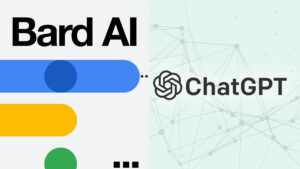▲
- O macOS Tahoe introduziu um novo design chamado Liquid Glass e várias funcionalidades que melhoram a experiência no Mac.
- Você pode personalizar a barra de menus, ajustar o relógio da tela bloqueada e sincronizar Atividades ao Vivo entre iPhone e Mac.
- O sistema traz ferramentas para facilitar buscas com histórico na área de transferência e filtros no Spotlight.
- Há também melhorias na automação, modo para jogos com maior duração da bateria e controles de vídeo aprimorados.
O macOS Tahoe trouxe um redesenho visual conhecido como Liquid Glass, mas além da estética, o sistema operacional está repleto de funcionalidades que elevam a experiência no Mac. Existem diversos Recursos do macOS Tahoe, alguns mais discretos, que podem otimizar o seu dia a dia e tornar o uso do seu computador ainda mais produtivo. Vamos explorar as principais novidades que você precisa conhecer neste sistema.

Personalize a Barra de Menus
Com o macOS Tahoe, você ganha maior controle sobre a organização da sua barra de menus. Agora é possível rearrumar os itens, remover aqueles que não são utilizados e adicionar widgets da Central de Controle. Isso permite um acesso rápido e personalizado às suas configurações e aplicativos mais usados, reduzindo a poluição visual e facilitando a navegação.

Para ajustar a barra de menus, você pode ir em Ajustes do Sistema > Barra de Menus > Controles da Barra de Menus. Outra forma é abrir a Central de Controle, clicar em Editar Controles e, em seguida, no botão “+” na barra de menus. Você pode desmarcar as caixas para remover elementos e usar a opção Adicionar Controles para incluir novas opções de aplicativos, tanto nativos quanto de terceiros. A capacidade de personalizar ajustes e controles é um diferencial.
Leia também:
Ajuste a Fonte da Tela Bloqueada do seu Mac
O macOS Tahoe permite personalizar o relógio exibido na tela bloqueada do seu Mac. Embora não seja possível ajustar o tamanho como no iOS 26, você pode mudar o estilo e a espessura da fonte. Isso oferece um toque pessoal à sua interface, tornando a tela de bloqueio mais alinhada ao seu gosto.
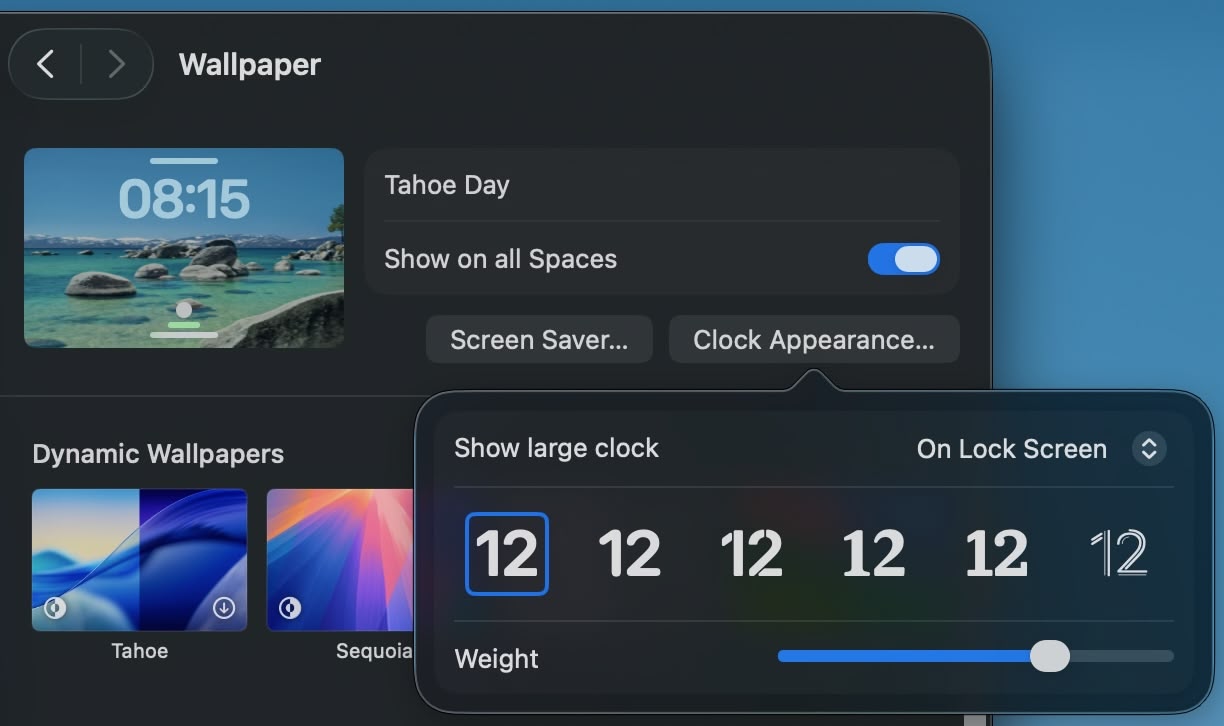
Para fazer esses ajustes, vá para Ajustes do Sistema > Papel de Parede > Aparência do Relógio. Lá, você pode escolher entre seis estilos de fonte diferentes e ajustar o peso com um controle deslizante. É possível optar por exibir o relógio apenas na tela bloqueada ou em ambos, tela bloqueada e protetor de tela.
Atividades ao Vivo Sincronizadas
Se você tem um iPhone e um Mac, as Atividades ao Vivo agora podem ser sincronizadas entre seus dispositivos. Quando uma Atividade ao Vivo está ativa no seu iPhone, como um voo em andamento, uma corrida de Uber ou um jogo esportivo ao vivo, ela aparecerá automaticamente na barra de menus do seu Mac. Isso acontece através do recurso iPhone Mirroring, que espelha as informações para uma experiência fluida.
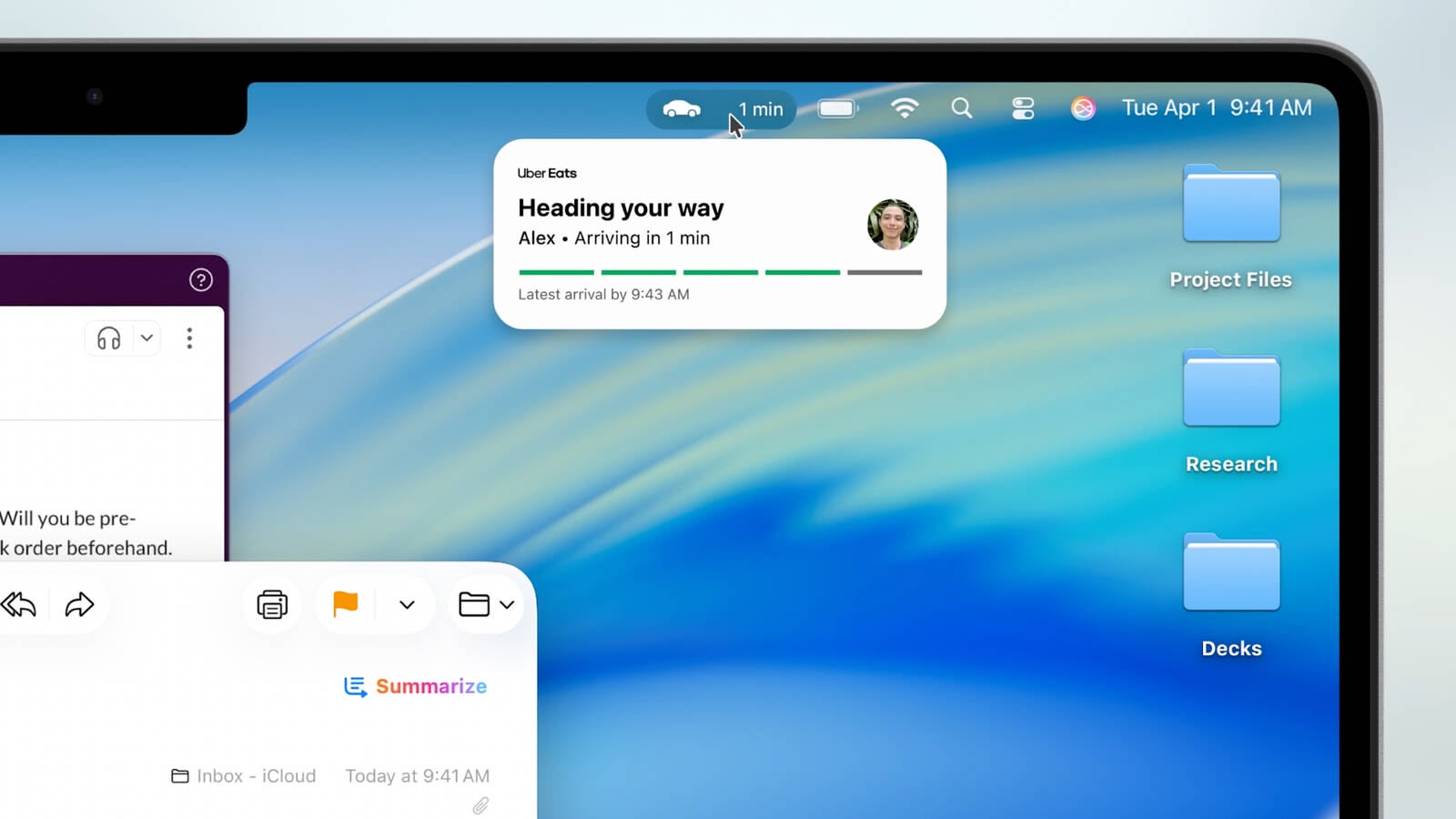
As Atividades ao Vivo são sincronizadas automaticamente quando o iPhone Mirroring está ativado, e você pode ligá-lo diretamente no seu Mac. Ao clicar em qualquer Atividade ao Vivo, o aplicativo correspondente do iPhone será aberto por meio do iPhone Mirroring, garantindo que você não perca nenhum detalhe importante, esteja em qual dispositivo estiver.
Descobrindo Funções Escondidas no macOS Tahoe
O Spotlight, a ferramenta de busca do Mac, ganhou uma novidade prática: ele agora inclui um histórico da sua área de transferência. Isso significa que tudo o que você copia e cola é rastreado temporariamente. Esse histórico é apagado a cada oito horas, garantindo que nenhum dado seja salvo a longo prazo, mas é super útil para encontrar algo que você copiou mais cedo no dia e não lembra onde salvou.

Para acessar o histórico da sua área de transferência, basta pressionar Command + Barra de Espaço para abrir o Spotlight e, em seguida, Command + 4 para alternar para a visualização da área de transferência. Você pode clicar em qualquer item para copiá-lo novamente. Lembre-se que o histórico da área de transferência vem desativado por padrão; para usá-lo, você precisa ativá-lo na seção Spotlight dos Ajustes do Sistema.
Otimizando as Buscas com Spotlight
Ao usar o Spotlight para procurar algo em um aplicativo, o macOS Tahoe permite adicionar filtros diretamente na barra de pesquisa. Abra o Spotlight, digite seu termo de busca e clique em um filtro na parte superior para refinar os resultados. Por exemplo, se você quiser encontrar PDFs que recebeu no aplicativo Mail, pode digitar “PDF” e depois clicar em “Mail” como filtro, facilitando muito a localização de arquivos específicos.
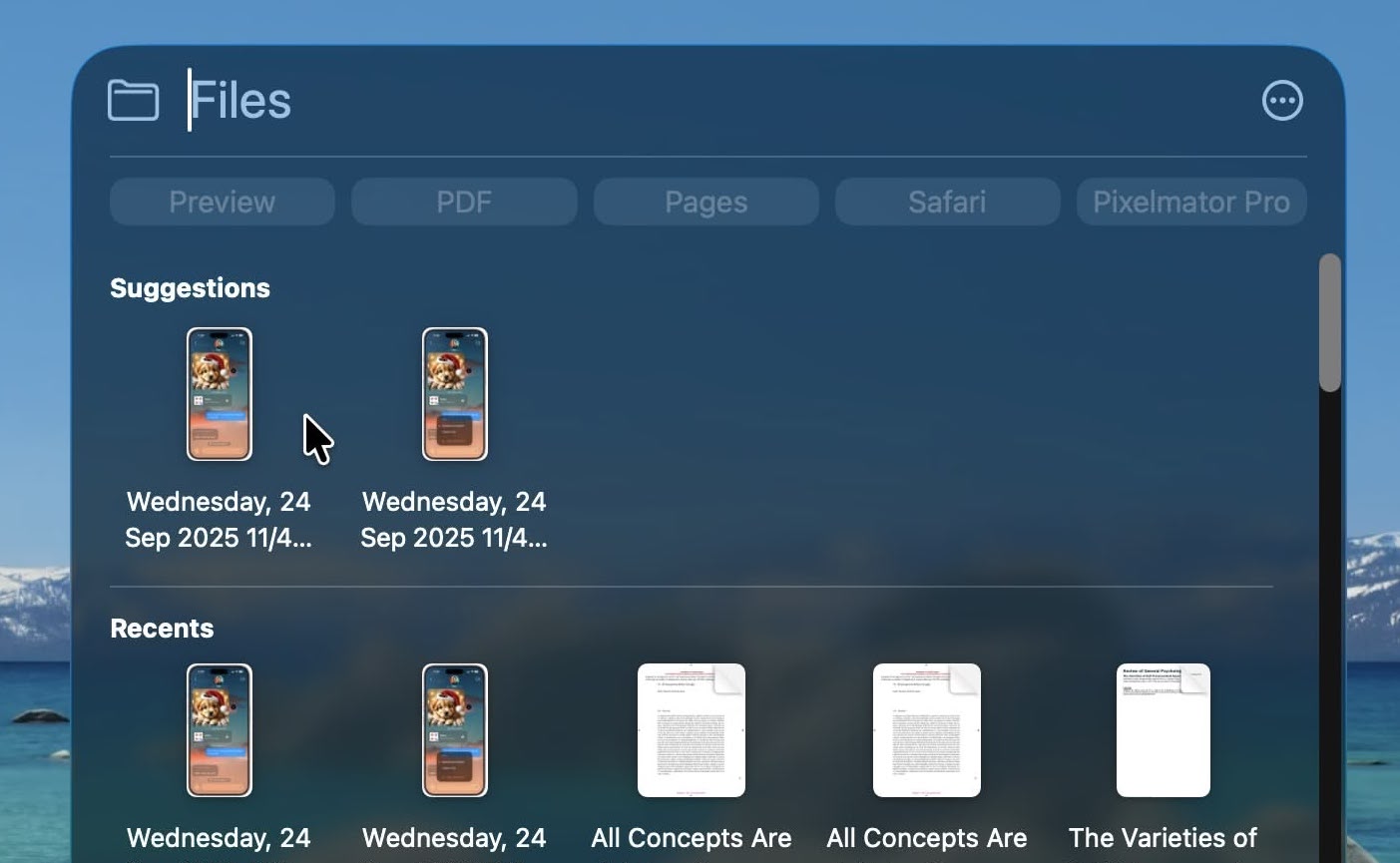
Uma forma ainda mais rápida de pesquisar é digitar o nome do aplicativo, como “Mail”, pressionar a tecla Tab e, em seguida, digitar seu segundo termo de filtro, como “PDF”. Isso agiliza o processo e torna suas buscas mais eficientes. Para os usuários de Mac, esses pequenos truques podem economizar um tempo valioso.
Busca Direta em Sites e Abas do Safari
Você pode usar o Spotlight para fazer buscas em sites sem precisar abrir o Safari e navegar até a página primeiro. É só digitar o nome de um site, como Etsy ou Amazon, pressionar Tab e então digitar o que você quer procurar. Isso é ideal para quem busca praticidade e quer economizar alguns cliques.
Além disso, quando você pesquisa no Spotlight, os resultados agora incluem as abas do Safari que estão abertas. Se você costuma ter muitas abas abertas ao mesmo tempo, essa função é excelente para encontrar rapidamente aquela aba específica, sem ter que navegar por todas elas. As abas abertas aparecem no topo da lista quando você digita um termo de pesquisa relevante.
Agilize Tarefas com Quick Keys
As Quick Keys são atalhos que permitem realizar ações no Spotlight usando apenas alguns caracteres. Com uma Quick Key, você digita poucas letras para executar uma tarefa que repete com frequência, como enviar uma mensagem para alguém ou abrir um aplicativo. É uma forma de personalizar e acelerar seu fluxo de trabalho.
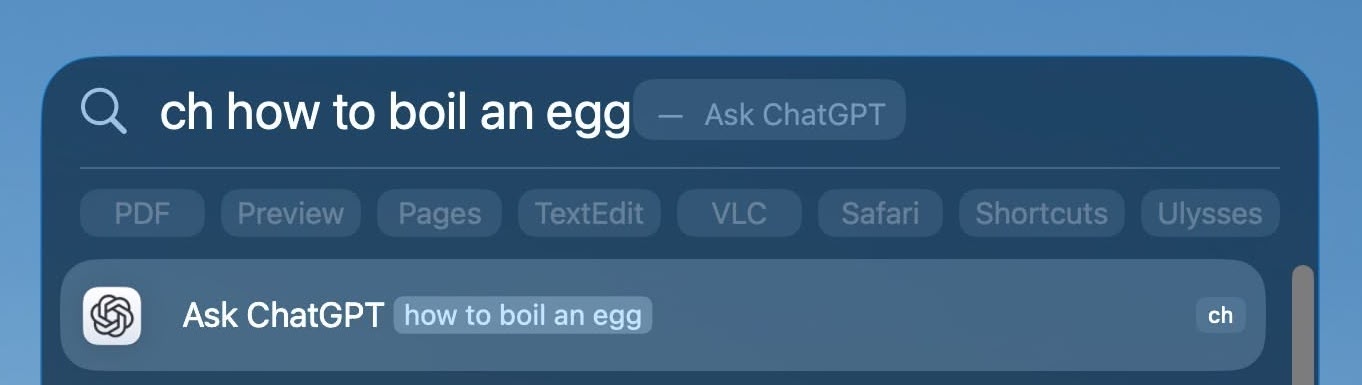
Para usar essa função, abra o Spotlight (Command + Barra de Espaço) e pressione Command + 3 para acessar as Ações. Digite a ação desejada, como “Abrir ChatGPT“, e quando ela aparecer, clique na opção Adicionar Quick Key. A partir daí, você pode digitar de 1 a 12 letras como seu atalho, por exemplo, “gpt“. Na próxima vez que quiser executar a ação, basta digitar a frase da Quick Key.
Novidades para Automação e Entretenimento
O macOS Tahoe agora conta com automações de Atalhos no estilo iOS, que podem ser executadas automaticamente com base em horários, eventos do sistema ou outros gatilhos. Essa funcionalidade oferece um novo nível de personalização e eficiência que não estava disponível antes para usuários de gerenciamento de tarefas.

Para criar uma automação, abra o aplicativo Atalhos, clique na opção Automação na barra lateral e depois no botão “+”. Os gatilhos incluem hora do dia, quando um aplicativo é aberto, quando uma tela ou acessório é conectado, quando um modo Foco é ativado, quando a bateria atinge um certo nível, quando você salva um arquivo em uma pasta específica, e muito mais, oferecendo flexibilidade para diversas situações.
Safari Picture in Picture Aprimorado
O modo Picture-in-picture já existe no Safari há alguns anos, mas o macOS Tahoe traz uma ativação mais fácil, novos controles e opções de personalização. Agora, assistir a vídeos enquanto você trabalha ou navega por outras páginas ficou ainda mais prático e intuitivo.
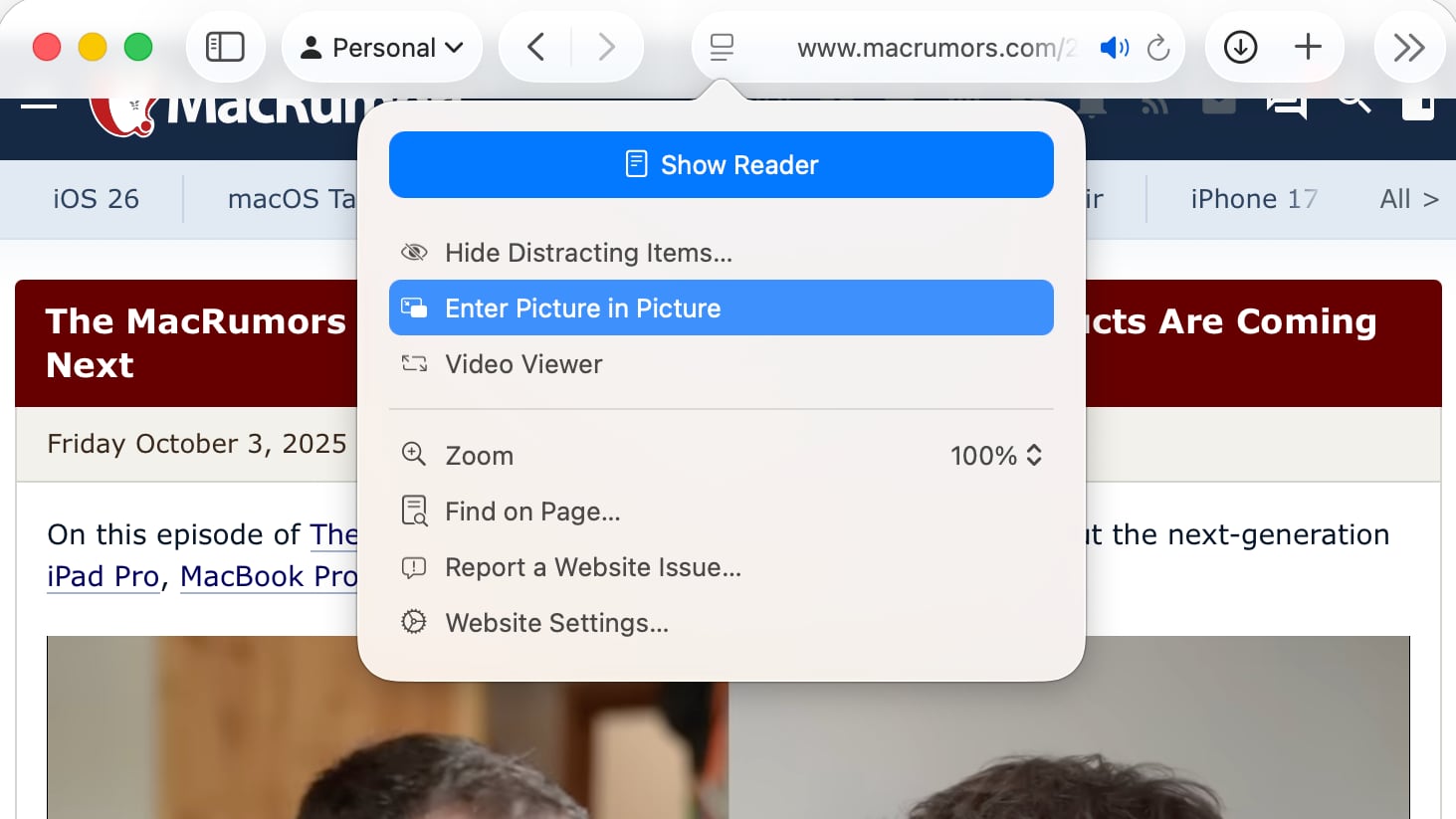
Em um artigo que contenha um vídeo, clique no ícone do Menu da Página, localizado no lado esquerdo da barra de URL, para entrar no modo picture-in-picture. Você agora tem acesso a controles de reprodução para avançar e retroceder, e pode até pular anúncios diretamente da janela flutuante, proporcionando uma experiência de visualização mais controlada.
Histórico de Buscas do Spotlight
Você pode visualizar suas buscas e ações anteriores no Spotlight com o macOS Tahoe. Esse recurso facilita o retorno a algo que você pesquisou ou executou anteriormente, economizando tempo e esforço ao evitar refazer buscas. É uma maneira simples, mas eficaz, de manter o controle sobre suas interações com o sistema.

Com o Spotlight aberto, basta pressionar a seta para cima para rolar pelas suas consultas anteriores. Essa pequena adição é um grande ganho para quem usa o Spotlight como sua principal ferramenta de navegação e busca no Mac, mantendo tudo ao alcance de um clique.
Experiência de Jogo Aprimorada
O macOS Tahoe atualiza o Modo de Pouca Energia, otimizando-o para jogos. Isso permite estender suas sessões de jogo sem se preocupar com a duração da bateria. Você pode configurar o Modo de Pouca Energia para ligar automaticamente quando o Mac não estiver conectado à tomada ou deixar que o sistema gerencie a energia de forma inteligente, garantindo que o desempenho do jogo não seja afetado. Para os entusiastas de jogos, essa é uma notícia bem-vinda.
Uma novidade interessante é que, mesmo com o Modo de Pouca Energia ativado, o desempenho dos jogos não será comprometido. Isso significa que você pode desfrutar de uma jogabilidade fluida por mais tempo, sem sacrificar a qualidade visual ou a velocidade, proporcionando uma experiência de jogo consistente e agradável.
Game Overlay para Jogadores
Ao jogar no macOS Tahoe, você pode tocar Command + ESC para abrir um novo Game Overlay. A partir dessa sobreposição, você pode visualizar conquistas e placares, conectar-se com amigos e ajustar configurações importantes, como brilho e volume, sem precisar sair do jogo.
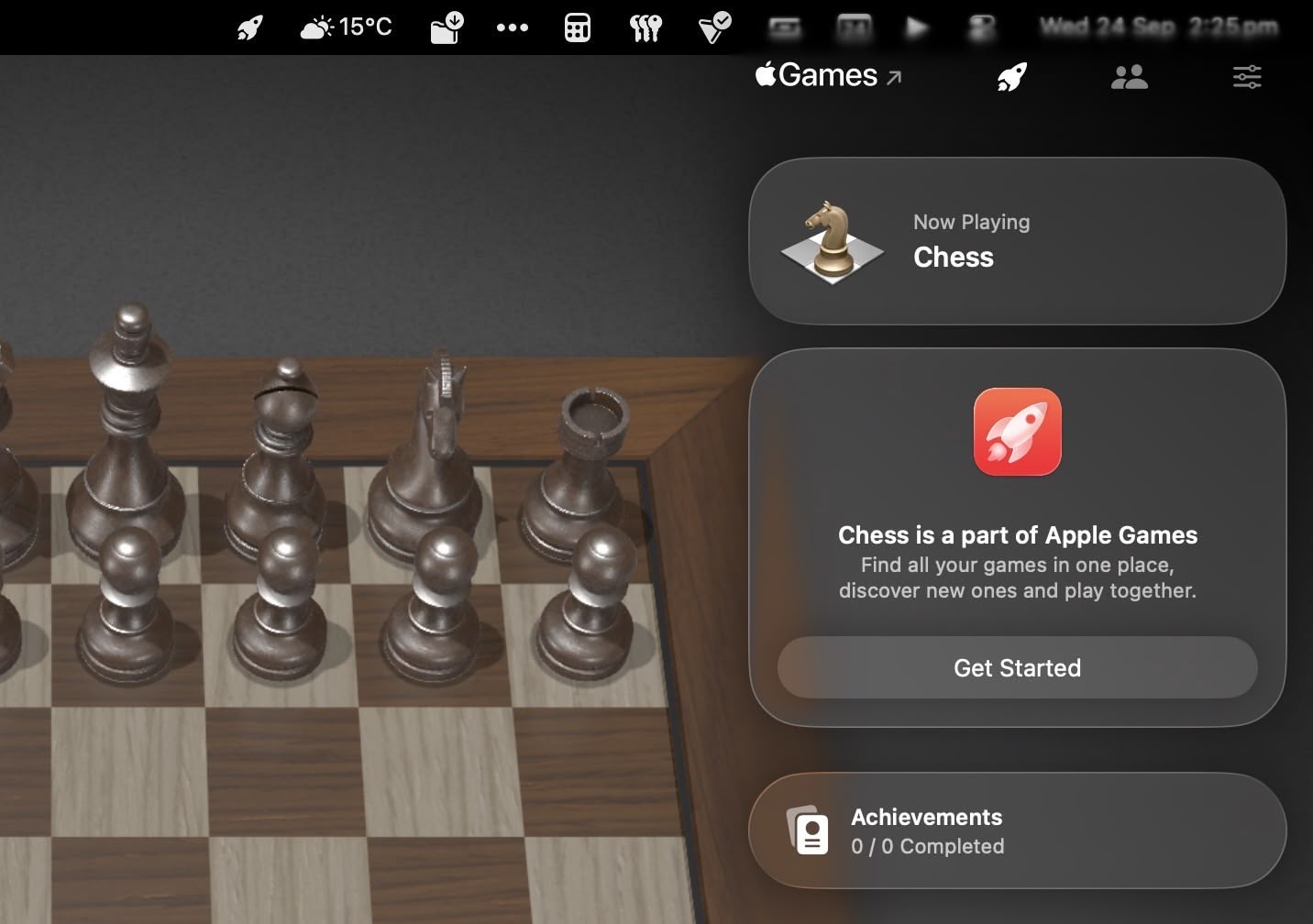
O macOS Tahoe traz essas funções úteis junto com seu novo design visual. Seja personalizando seu espaço de trabalho, otimizando o fluxo com Quick Keys ou automatizando tarefas repetitivas, esses recursos podem tornar sua experiência com o Mac ainda mais produtiva e agradável. Vale a pena explorar essas novidades para descobrir como elas podem melhorar seu dia a dia.
Este conteúdo foi auxiliado por Inteligência Artificiado, mas escrito e revisado por um humano.
Via MacRumors.com